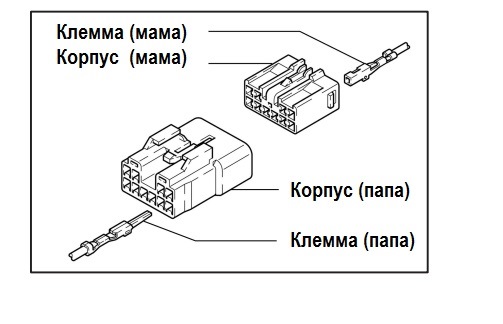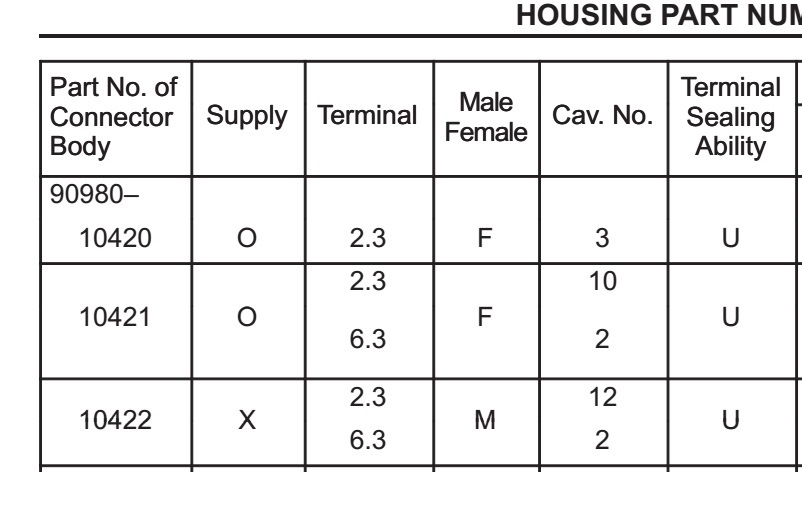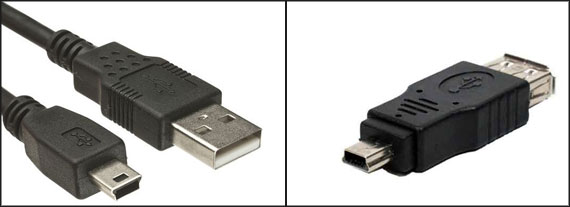- Главная
Все типы разъемов
Все виды разъемов
- USB разъемы
- Video разъемы
- Разъемы материнской платы
- Разъёмы кабелей питания
- Ссылки
| USB разъемы | ||
|---|---|---|
| Папа / Male | Мама / Female | |
| USB 2.0 Type-A |  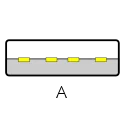 |
 |
| USB 2.0 Type-B |  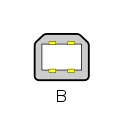 |
 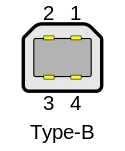 |
| USB 2.0 Type-Mini-A |  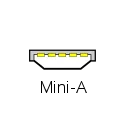 |
 |
| USB 2.0 Type-Mini-B |  |
 |
| USB 2.0 Type-Micro-A |  |
 |
| USB 2.0 Type-Micro-B |  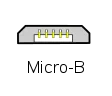 |
 |
| USB 3.0 Type-A |  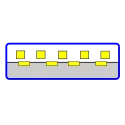 |
 |
| USB 3.0 Type-B Male |  |
 |
| USB 3.0 Type-Mini-B Male |  Не стандарт Не стандарт |
Не стандарт |
| USB 3.0 Type-Micro-B Male |  |
 |
| USB Type-C Male |  |
 |
| Видео разъемы | ||
|---|---|---|
| Папа / Male | Мама / Female | |
| VGA |  |
  |
| Mini-VGA |  |
 |
| DVI-I Single Link |  |
 |
| DVI-I Dual Link |  |
 |
| DVI-D Single Link |  |
 |
| DVI-D Dual Link |  |
 |
| DVI-A |  |
 |
| Mini-DVI |  |
 |
| Micro-DVI |  |
 |
| Display Port |  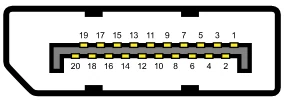 |
 |
| HDMI |  |
 |
| Mini — HDMI |  |
 |
| Разъемы материнской платы | ||
|---|---|---|
| Папа / Male | Мама / Female | |
| PCI 3.3V 32bit |  |
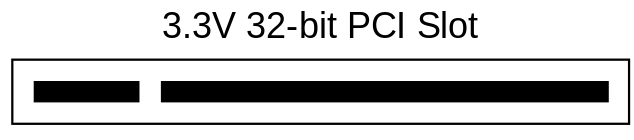 |
| PCI 5V 32bit |  |
 |
| Universal PCI 3.3V/5V 32bit |  |
 |
| PCI 3.3V 64bit |  |
 |
| PCI 5V 64bit | 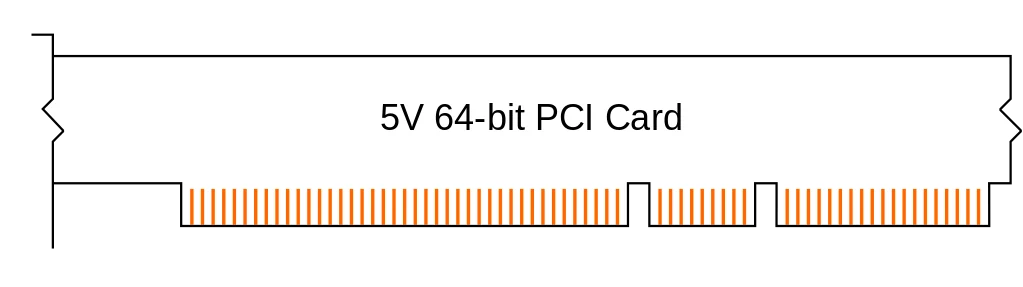 |
 |
| Universal PCI 3.3V/5V 64bit |  |
 |
| PCI Express x1 |  |
 |
| PCI Express x4 |  |
 |
| PCI Express x8 |  |
 |
| PCI Express x16 |  |
 |
| Разъемы кабелей питания | ||
|---|---|---|
| Папа / Male | Мама / Female | |
| T4 |  |
 |
| JT-ST2B / IEC320 C5 — C6 |  |
 |
| T3 / IEC320 C7 — C8 |  |
 |
| JT-ST3 — JT-SZ3/ IEC320 C13 — C14 |   |
  |
| ST-6 / IEC320 C19 — C20 |  |
 |
Ссылки
- Wiki USB Hardware
- Список видео коннекторов
- Разъёмы стандарта IEC
Теги: hint
Комментарии (0)
Имя *
E-mail [?]
Как узнать какой разъём зарядки и наушников у Вашего телефона? Как выбрать зарядный кабель у телефона?
Опубликовано 10.03.2023, автор Виталий
Данная статья поможет с выбором зарядного кабеля для вашего телефона. Если вы не знаете какой разъём зарядки у вашего телефона и не нашли вашу модель в данной статье. Посмотреть эту информацию вы можете в характеристиках Вашего устройства.
Современные телефоны имеют три основных типов зарядки: micro-USB, Lightning и USB Type-C (другое название USB-C).
Разъем Lightning имеют все iPhone, начиная с iPhone 5 и до iPhone 14 всех серий. Все кабели с Lightning вы найдете, перейдя по данной ссылке.
Разъем Micro-USB и USB Type-C имеют все современные телефоны, работающие на операционной системе андроид (в т.ч. Samsung, Huawei, Honor, Xiaomi, Realmi, Oppo и др.).
Все кабели с Micro-USB вы найдете, перейдя по данной ссылке.
Все кабели с Type-C вы найдете, перейдя по данной ссылке.
Внешние различие разъемов для зарядки телефонов и для наушников вы можете увидеть на фото ниже:
Ниже в таблице вы можете узнать, какой разъем зарядки и наушников у Вашего iPhone, а также есть ли у них беспроводная и быстрая зарядка, а также зарядка MagSafe.
| Название | Разъем зарядки | Разъем наушников | Беспроводная зарядка (QI) | Быстрая зарядка | MagSafe |
| iPhone 14 Pro Max | Lightning | Lightning | есть | есть | есть |
| iPhone 14 Plus | Lightning | Lightning | есть | есть | есть |
| iPhone 14 Pro | Lightning | Lightning | есть | есть | есть |
| iPhone 14 | Lightning | Lightning | есть | есть | есть |
| iPhone 13 Pro Max | Lightning | Lightning | есть | есть | есть |
| iPhone 13 Pro | Lightning | Lightning | есть | есть | есть |
| iPhone 13 | Lightning | Lightning | есть | есть | есть |
| iPhone 13 Mini | Lightning | Lightning | есть | есть | есть |
| iPhone SE 2022 | Lightning | Lightning | есть | есть | нет |
| iPhone 12 Pro Max | Lightning | Lightning | есть | есть | есть |
| iPhone 12 Pro | Lightning | Lightning | есть | есть | есть |
| iPhone 12 | Lightning | Lightning | есть | есть | есть |
| iPhone 12 Mini | Lightning | Lightning | есть | есть | есть |
| iPhone SE 2020 | Lightning | Lightning | есть | есть | нет |
| iPhone 11 Pro Max | Lightning | Lightning | есть | есть | нет |
| iPhone 11 Pro | Lightning | Lightning | есть | есть | нет |
| iPhone 11 | Lightning | Lightning | есть | есть | нет |
| iPhone Xs Max | Lightning | Lightning | есть | есть | нет |
| iPhone Xs | Lightning | Lightning | есть | есть | нет |
| iPhone X | Lightning | Lightning | есть | есть | нет |
| iPhone XR | Lightning | Lightning | есть | есть | нет |
| iPhone 8 Plus | Lightning | Lightning | есть | есть | нет |
| iPhone 8 | Lightning | Lightning | есть | есть | нет |
| iPhone 7 Plus | Lightning | Lightning | нет | нет | нет |
| iPhone 7 | Lightning | Lightning | нет | нет | нет |
| iPhone 6s Plus | Lightning | 3,5 мм | нет | нет | нет |
| iPhone 6 Plus | Lightning | 3,5 мм | нет | нет | нет |
| iPhone 6s | Lightning | 3,5 мм | нет | нет | нет |
| iPhone 6 | Lightning | 3,5 мм | нет | нет | нет |
| iPhone SE 2016 | Lightning | 3,5 мм | нет | нет | нет |
| iPhone 5s | Lightning | 3,5 мм | нет | нет | нет |
| iPhone 5 | Lightning | 3,5 мм | нет | нет | нет |
| iPhone 5C | Lightning | 3,5 мм | нет | нет | нет |
| iPhone 4s | 30-Pin | 3,5 мм | нет | нет | нет |
| iPhone 4 | 30-Pin | 3,5 мм | нет | нет | нет |
Ниже в таблице вы можете узнать, какой разъем зарядки и наушников у Вашего Samsung, а также есть ли у них беспроводная, быстрая и обратная зарядка.
| Название | Разъем зарядки | Разъем наушников | Беспроводная зарядка (QI) | Быстрая зарядка | Обратная зарядка |
| А серия | |||||
| Samsung Galaxy A03 Core | Micro USB | 3,5 мм | нет | нет | нет |
| Samsung Galaxy A03s | USB Type-C | 3,5 мм | нет | есть | нет |
| Samsung Galaxy A03 | Micro USB | 3,5 мм | нет | нет | нет |
| Samsung Galaxy A02s | USB Type-C | 3,5 мм | нет | есть | нет |
| Samsung Galaxy A02 | Micro USB | 3,5 мм | нет | нет | нет |
| Samsung Galaxy A01 Core | Micro USB | 3,5 мм | нет | нет | нет |
| Samsung Galaxy A01 | Micro USB | 3,5 мм | нет | нет | нет |
| Samsung Galaxy A90 | USB Type-C | USB Type-C | нет | есть | нет |
| Samsung Galaxy A80 | USB Type-C | USB Type-C | нет | есть | нет |
| Samsung Galaxy A71 | USB Type-C | 3,5 мм | нет | есть | нет |
| Samsung Galaxy A70s | USB Type-C | 3,5 мм | нет | есть | нет |
| Samsung Galaxy A70 | USB Type-C | 3,5 мм | нет | есть | нет |
| Samsung Galaxy A60 | USB Type-C | USB Type-C | нет | нет | нет |
| Samsung Galaxy A51 | USB Type-C | 3,5 мм | нет | есть | нет |
| Samsung Galaxy A50s | USB Type-C | 3,5 мм | нет | есть | нет |
| Samsung Galaxy A50 | USB Type-C | 3,5 мм | нет | есть | нет |
| Samsung Galaxy A41 | USB Type-C | 3,5 мм | нет | нет | нет |
| Samsung Galaxy A40 | USB Type-C | 3,5 мм | нет | есть | нет |
| Samsung Galaxy A31 | USB Type-C | 3,5 мм | нет | есть | нет |
| Samsung Galaxy A30s | USB Type-C | 3,5 мм | нет | есть | нет |
| Samsung Galaxy A30 | USB Type-C | 3,5 мм | нет | есть | нет |
| Samsung Galaxy A21s | USB Type-C | 3,5 мм | нет | нет | нет |
| Samsung Galaxy A20s | USB Type-C | 3,5 мм | нет | есть | нет |
| Samsung Galaxy A20e | USB Type-C | 3,5 мм | нет | есть | нет |
| Samsung Galaxy A20 | USB Type-C | 3,5 мм | нет | есть | нет |
| Samsung Galaxy A12 | USB Type-C | 3,5 мм | нет | есть | нет |
| Samsung Galaxy A11 | USB Type-C | 3,5 мм | нет | есть | нет |
| Samsung Galaxy A10s | Micro USB | 3,5 мм | нет | нет | нет |
| Samsung Galaxy A10e | USB Type-C | 3,5 мм | нет | нет | нет |
| Samsung Galaxy A10 | Micro USB | 3,5 мм | нет | нет | нет |
| Samsung Galaxy A9 | USB Type-C | 3,5 мм | нет | есть | нет |
| Samsung Galaxy A8 Plus | USB Type-C | 3,5 мм | нет | нет | нет |
| Samsung Galaxy A8 2018 | USB Type-C | 3,5 мм | нет | нет | нет |
| Samsung Galaxy A7 2018 | Micro USB | 3,5 мм | нет | нет | нет |
| Samsung Galaxy A7 2017 | USB Type-C | 3,5 мм | нет | нет | нет |
| Samsung Galaxy A7 2016 | Micro USB | 3,5 мм | нет | нет | нет |
| Samsung Galaxy A6 Plus | Micro USB | 3,5 мм | нет | нет | нет |
| Samsung Galaxy A6 2018 | Micro USB | 3,5 мм | нет | нет | нет |
| Samsung Galaxy A5 2017 | USB Type-C | 3,5 мм | нет | нет | нет |
| Samsung Galaxy A3 2017 | USB Type-C | 3,5 мм | нет | нет | нет |
| Samsung Galaxy A3 2016 | Micro USB | 3,5 мм | нет | нет | нет |
| S серия | |||||
| Samsung Galaxy S23 Ultra | USB Type-C | USB Type-C | есть | есть | есть |
| Samsung Galaxy S23 Plus | USB Type-C | USB Type-C | есть | есть | есть |
| Samsung Galaxy S23 | USB Type-C | USB Type-C | есть | есть | есть |
| Samsung Galaxy S22 Ultra | USB Type-C | USB Type-C | есть | есть | есть |
| Samsung Galaxy S22 Plus | USB Type-C | USB Type-C | есть | есть | есть |
| Samsung Galaxy S22 | USB Type-C | USB Type-C | есть | есть | есть |
| Samsung Galaxy S21 | USB Type-C | USB Type-C | есть | есть | есть |
| Samsung Galaxy S21 Plus | USB Type-C | USB Type-C | есть | есть | есть |
| Samsung Galaxy S21 Ultra | USB Type-C | USB Type-C | есть | есть | есть |
| Samsung Galaxy S20 FE | USB Type-C | USB Type-C | есть | есть | есть |
| Samsung Galaxy S20 Plus | USB Type-C | USB Type-C | есть | есть | есть |
| Samsung Galaxy S20 Ultra | USB Type-C | USB Type-C | есть | есть | есть |
| Samsung Galaxy S20 | USB Type-C | USB Type-C | есть | есть | есть |
| Samsung Galaxy S10 Lite | USB Type-C | USB Type-C | нет | есть | нет |
| Samsung Galaxy S10 Plus | USB Type-C | 3,5 мм | есть | есть | есть |
| Samsung Galaxy S10e | USB Type-C | 3,5 мм | есть | есть | есть |
| Samsung Galaxy S10 | USB Type-C | 3,5 мм | есть | есть | есть |
| Samsung Galaxy S9 Plus | USB Type-C | 3,5 мм | есть | есть | нет |
| Samsung Galaxy S9 | USB Type-C | 3,5 мм | есть | есть | нет |
| Samsung Galaxy S8 Plus | USB Type-C | 3,5 мм | есть | есть | нет |
| Samsung Galaxy S8 | USB Type-C | 3,5 мм | есть | есть | нет |
| Samsung Galaxy S7 edge | Micro USB | 3,5 мм | есть | есть | нет |
| Samsung Galaxy S7 | Micro USB | 3,5 мм | есть | есть | нет |
| J серия | |||||
| Samsung Galaxy J8 2018 | Micro USB | 3,5 мм | нет | нет | нет |
| Samsung Galaxy J7 Neo | Micro USB | 3,5 мм | нет | нет | нет |
| Samsung Galaxy J7 2018 | Micro USB | 3,5 мм | нет | нет | нет |
| Samsung Galaxy J7 2017 | Micro USB | 3,5 мм | нет | нет | нет |
| Samsung Galaxy J7 2016 | Micro USB | 3,5 мм | нет | нет | нет |
| Samsung Galaxy J6 Plus | Micro USB | 3,5 мм | нет | нет | нет |
| Samsung Galaxy J6 2018 | Micro USB | 3,5 мм | нет | нет | нет |
| Samsung Galaxy J5 2017 | Micro USB | 3,5 мм | нет | нет | нет |
| Samsung Galaxy J5 2016 | Micro USB | 3,5 мм | нет | нет | нет |
| Samsung Galaxy J4 Core | Micro USB | 3,5 мм | нет | нет | нет |
| Samsung Galaxy J4 Plus | Micro USB | 3,5 мм | нет | нет | нет |
| Samsung Galaxy J4 2018 | Micro USB | 3,5 мм | нет | нет | нет |
| Samsung Galaxy J3 2017 | Micro USB | 3,5 мм | нет | нет | нет |
| Samsung Galaxy J3 2016 | Micro USB | 3,5 мм | нет | нет | нет |
| Samsung Galaxy J2 Prime | Micro USB | 3,5 мм | нет | нет | нет |
| Samsung Galaxy J2 Core | Micro USB | 3,5 мм | нет | нет | нет |
| Samsung Galaxy J2 Pro | Micro USB | 3,5 мм | нет | нет | нет |
| Samsung Galaxy J2 2018 | Micro USB | 3,5 мм | нет | нет | нет |
| Samsung Galaxy J1 2016 | Micro USB | 3,5 мм | нет | нет | нет |
| М серия | |||||
| Samsung Galaxy M51 | USB Type-C | 3,5 мм | нет | нет | нет |
| Samsung Galaxy M40 | USB Type-C | USB Type-C | нет | нет | нет |
| Samsung Galaxy M31s | USB Type-C | 3,5 мм | нет | нет | нет |
| Samsung Galaxy M31 | USB Type-C | 3,5 мм | нет | нет | нет |
| Samsung Galaxy M30s | USB Type-C | 3,5 мм | нет | нет | нет |
| Samsung Galaxy M30 | USB Type-C | 3,5 мм | нет | нет | нет |
| Samsung Galaxy M21 | USB Type-C | 3,5 мм | нет | есть | нет |
| Samsung Galaxy M20 | USB Type-C | 3,5 мм | нет | нет | нет |
| Samsung Galaxy M11 | USB Type-C | 3,5 мм | нет | нет | нет |
| Samsung Galaxy M10s | USB Type-C | 3,5 мм | нет | нет | нет |
| Samsung Galaxy M10 | Micro USB | 3,5 мм | нет | нет | нет |
| Samsung Galaxy M01 | Micro USB | 3,5 мм | нет | нет | нет |
| Note серия | |||||
| Samsung Galaxy Note 20 Ultra | USB Type-C | USB Type-C | есть | есть | есть |
| Samsung Galaxy Note 20 | USB Type-C | USB Type-C | есть | есть | есть |
| Samsung Galaxy Note 10 Plus | USB Type-C | USB Type-C | есть | есть | нет |
| Samsung Galaxy Note 10 Lite | USB Type-C | 3,5 мм | нет | есть | нет |
| Samsung Galaxy Note 10 | USB Type-C | USB Type-C | есть | есть | нет |
| Samsung Galaxy Note 9 | USB Type-C | 3,5 мм | есть | есть | нет |
| Samsung Galaxy Note 8 | USB Type-C | 3,5 мм | есть | есть | нет |
| Z серия | |||||
| Samsung Galaxy Z Fold3 | USB Type-C | USB Type-C | есть | ||
| Samsung Galaxy Z Fold2 | USB Type-C | USB Type-C | есть | есть | нет |
| Samsung Galaxy Z Flip3 | USB Type-C | USB Type-C | есть |
Ниже в таблице вы можете узнать, какой разъем зарядки и наушников у Вашего iPad.
| № модели | Название | Диагональ | Разъем зарядки | Разъем наушников |
| A2696, A2757, A2777 | iPad 10 | 10.9 | USB Type-C | нет |
| A2602; A2604; A2603; A2605 | iPad 9 | 10.2 | Lightning | 3,5 мм |
| A2270, A2428, A2429, A2430 | iPad 8 | 10.2 | Lightning | 3,5 мм |
| A2197, A2200, A2198 | iPad 7 | 10.2 | Lightning | 3,5 мм |
| A1893, A1954 | iPad 6 | 9.7 | Lightning | 3,5 мм |
| A1822, A1823 | iPad 5 | 9.7 | Lightning | 3,5 мм |
| A1458, A1459, A1460 | iPad 4 | 9.7 | Lightning | 3,5 мм |
| A1416, A1430, A1403 | iPad 3 | 9.7 | 30-Pin | 3,5 мм |
| A1395, A1396, A1397 | iPad 2 | 9.7 | 30-Pin | 3,5 мм |
| A1219, A1337 | iPad 1 | 9.7 | 30-Pin | 3,5 мм |
| A2588, A2589, A2591 | iPad Air 5 | 10.9 | USB Type-C | нет |
| A2316, A2324, A2325, A2072 | iPad Air 4 | 10.9 | USB Type-C | нет |
| A2152, A2123, A2153, A2154 | iPad Air 3 | 10.5 | Lightning | |
| A1566, A1567 | iPad Air 2 | 9.7 | Lightning | |
| A1474, A1475, A1476 | iPad Air 1 | 9.7 | Lightning | |
| A2567; A2568; A2569 | iPad mini 6 | 8.3 | USB Type-C | |
| A2133, A2124, A2126, A2125 | iPad mini 5 | 7.9 | Lightning | |
| A1538, A1550 | iPad mini 4 | 7.9 | Lightning | |
| A1599, A1600 | iPad mini 3 | 7.9 | Lightning | |
| A1489, A1490, A1491 | iPad mini 2 | 7.9 | Lightning | |
| A1432, A1454, A1455 | iPad mini 1 | 7.9 | Lightning | |
| A2436, A2764, A2437, A2766 | iPad Pro 6 | 12.9 | ||
| A2378, A2461, A2379, A2462 | iPad Pro 5 | 12.9 | USB Type-C | нет |
| A2229, A2069, A2232, A2233 | iPad Pro 4 | 12.9 | ||
| A1876, A2014, A1895, A1983 | iPad Pro 3 | 12.9 | USB Type-C | |
| A1670, A1671, A1821 | iPad Pro 2 | 12.9 | Lightning | |
| A1584, A1652 | iPad Pro 1 | 12.9 | Lightning | |
| A2759, A2435, A2761, A2762 | iPad Pro 4 | 11 | ||
| A2377, A2459, A2301, A2460 | iPad Pro 3 | 11 | USB Type-C | нет |
| A2228, A2068, A2230, A2231 | iPad Pro 2 | 11 | USB Type-C | |
| A1980, A2013, A1934, A1979 | iPad Pro 1 | 11 | USB Type-C | |
| A1701, A1709, A1852 | iPad Pro | 10.5 | Lightning | |
| A1673, A1674, A1675 | iPad Pro | 9.7 | Lightning |
Судя по количеству задаваемых в личку вопросов, есть необходимость кое-что уточнить.
Для людей в теме, кто разъемами интересуется и ориентируется в каталогах, или занимается этим по роду работы нового тут ничего не будет. А вот для того, кто этим только заинтересовался, я надеюсь, будет полезно.
Типы разъемов
В автомобильной проводке используются большое количество типов разъемов.
Есть силовые (Power), рассчитанные на большие токи, есть радиочастотные (RF) — подключение антенн ВЧ-приемников (радио, GPS/Глонасс, ТВ), разъемы для печатных плат (PCB), устанавливаемые на основной и вспомогательные блоки управления электронным оборудованием. Практически сформировалась новая группа разъемов для вывода информации для визуализации (Infotainment) — компактные, с большим количеством контактов, для высокоскоростного обмена цифровыми сигналами.
Но основных типов всё-таки три: Влагозащищенные (Sealed), невлагозащищенные (Unsealed) и комбинированные(гибридные) (combined type (hybrid)). Так или иначе, но это деление сохраняется у практически всех производителей.
1.Влагозащищенные (Sealed)
Их идентифицировать просто: в конструкции разъемов присутствуют резиновые* уплотнители: они герметизируют места выхода клемм из корпуса, а также само место соединения, не давая попадать внутрь влаге. Свободные места в разъеме закрываются заглушками (hole plug)
* и в оригинале и в переводах фигурирует rubber (резина). Честно говоря, по инерции я это и указал, хотя это совершенно не то, что мы на самом деле привыкли считать резиной. На самом деле один из распространённых материалов для уплотнителей — NBR (Nitrile Butadiene Rubber) — бутадиен-нитрильный каучук или, как его упрощенно называют, нитрильный каучук. Хорошо сохраняет свои упругие свойства, за счёт чего и обеспечивается высокое качество изоляции от влаги в течение длительного времени. Высокая маслостойкость. Нагрев до высоких температур переносит плохо — твердеет и растрескивается.
Отдельное спасибо TheTERMINATOR за вовремя заданный вопрос.
Материал — специальный, рассчитанный на сохранение своих свойств при сильных перепадах по влажности и температуре окружающего воздуха.
Клей из клеевого пистолета, а также большинство силиконовых герметиков, обычно используемых в таких ремонтах не являются полноценной заменой. Разгерметизация контактных групп разъема, отремонтированного таким способом — это вопрос времени. (Хорошее качество смогут обеспечить герметики с расширением по объему ~15-20% после застывания)
Пример влагозащищенного разъема и клеммы (здесь и далее картинки позаимствованы из Toyota Wire Harness Repair Manual 2007 года, каталогов AMP / Tyco, Furukawa, KET). Все эти каталоги выкладывались ранее, смотрите блог сообщества).
Цвет разъемов — обычно серый или чёрный, но это не обязательно.
2.Невлагозащищенные (Unsealed)
Их идентификация также не представляет большой проблемы. Резиновых уплотнителей нет, с торца видны клеммы. Обычно эти разъемы стоят внутри салона или багажника, где нет прямого воздействия влаги.
Цвет разъемов — обычно белый, но это также не является жёстким правилом, могут быть любых цветов.
3. Комбинированные(гибридные).
Как правило, разъемы набиваются одним типом клемм. Тип клеммы, помимо её гендерной («мама»/»папа») принадлежности всегда определяется габаритами, где в качестве основного показателя берётся ширина клеммы «папы».
В случае, если в разъеме необходимо сочетать клеммы разной ширины, то такой разъем называется комбинированным (так их называет Toyota) или гибридным (AMP / Tyco и многие другие).
Такие разъемы часто используются, когда необходимо на устройство одновременно подавать питание и сигналы управления, при том, что делать раздельные жгуты не имеет смысла. Токи в цепях питания в десятки и сотни раз могут превышать токи в сигналах управления. В свою очередь, комбинированные(гибридные) разъемы также могут иметь влагозащищенное или невлагозащищенное исполнение.
При этом, сама Toyota в каталоге делит разъемы по трём другим градациям: 1) мама/папа, 2) влагозащищенный/невлагозащищенный, 3) количество клемм. Комбинированные разъемы в отдельную группу не выделяются, по схемам их видно по ширине контактов, при этом для комбинированных(гибридных) разъемов всегда указывается ширина используемых клемм.
Пример гибридного разъема AMP / Tyco. Используемые клеммы 1,5 и 2.8 мм
У Toyota все используемые клеммы сведены в таблицу в конце каталога в разбивке по разъемам, ширина клемм указана в мм в колонке Terminal, количество используемых клемм первого или второго типа указано в столбце Cav.No (Cavity Number):
Обычно в автомобильных разъемах стараются не использовать более двух типов клемм.
Серии разъемов
Часто разъемы объединяются в одну серию по ширине используемой клеммы. Причём, уже достаточно давно производителями разъемов инициирован переход с дюймовой на метрическую систему в обозначениях при производстве разъемов и автомобильной проводки, а также в документации для сервисного и послесервисного обслуживания автомобилей.
ВАЖНО! Ширина клеммы обычно меряется по «папе»
Вот например, очень полезная таблица из Toyota WHRM. Слева ширина в долях дюймах, справа — в миллиметрах
К большому сожалению, по-прежнему повсеместно используется и та и другая система, особенно это касается разъемов старых типов, которые в силу удачного решения до сих пор используются. Это надо помнить, так как это часто вводит в заблуждение и вызывает определённые трудности в поиске разъемов на замену.
Например, если при поиске на сайте AMP / Tyco — www.te.com, вместо ширины контакта в дюймах для старой серии разъемов указать её значение в мм, как для новых разъемов, то поисковик ничего не покажет.
Или, к примеру, используемые обозначения разъемов в Hyundai i40. Относительно новая модель, но посмотрите на OEM-обозначения разъемов Hyundai.
Как мы видим используются AMP — серия .025 и KET — .090III — это старая нумерация уже существующих серий разъемов.
Или информация из относительно свежего (2014) каталога TE Connectivity, контакт для разъема шириной 0.64 мм из серии TH 025:
Furukawa также указывает и дюймовую и метрическую ширину, но главной считает метрическую.
Корейская компания KET не заморачивается метрической системой и все размеры указывает в дюймах.
Надеюсь, после этой небольшой информации вам станет проще ориентироваться по каталогам.
P.S. Кстати, в руководстве Toyota указано, что на её новых (с 2002 года, как минимум) обязательно указывается пять последних цифр номера по каталогу. Фактически официальная информация.
Что интересного в этой статье:
- Аудио разъём mini-jack (3,5 мм)
- Сетевой порт Ethernet (RJ-45)
- Разъём HDMI
- DisplayPort / Mini DisplayPort
- Порт DVI
- Адаптер MicroSD
- Адаптер SD
- USB / USB Type-A
- USB Type-B
- USB Type-C
- Интерфейс USB 2.0
- Интерфейс USB 3.0
- USB 3.1 Gen 1
- USB 3.1 Gen 2
- Micro USB
- Mini USB
- Thunderbolt 3
- Разъём VGA
Современные компьютеры или мобильные гаджеты оснащаются широким набором портов, от традиционных USB 2.0 до новомодных Thunderbolt 3 (👉 у нас есть подробная статья о его особенностях и возможностях). Даже если Вам они все знакомы, проходит время и технический прогресс порождает новый стандарт питания или приёма-передачи, которые требуют новых адаптеров. Выясним, какие провода и адаптеры нужны для того, чтобы подключить компьютер к монитору, телевизору, сети, гаджету и другому периферийному устройству.
Когда Вы приобретаете новый ноутбук или настольный компьютер, всегда интересно узнать: а какие разъёмы и порты присутствуют на его борту. Кроме того, всегда пригодятся знания, которые помогут узнать выиграет ли в скорости передачи ваше устройство, если прикрепить его к современному порту usb type-c, а не устаревающему уже usb 2.0. Именно поэтому я постарался собрать полный список портов, а также тип и стоимость адаптеров, с которыми Вы можете встречаться при сопряжении компьютера или ноутбука и ваших гаджетов.
Аудио разъём mini-jack (3,5 мм)
Также известен как: разъём для наушников.
Описание: Самый распространенный аудио разъём в мире. На большинстве компьютеров, планшетов и телефонов выполнен как 3,5 мм разъём и соединяет большинство проводных наушников, колонок с компьютером или гаджетом. Причём компьютеры, как правило, имеют два и более аудио гнезда для микрофона и наушников, колонок для формата звука 3.1, 5.1 или даже 7.1. А мобильные гаджеты имеют только один порт для гарнитуры.
Необходимость адаптера: Если Ваше устройство не имеет 3,5 мм разъем, можете рассмотреть вариант приобретения проводной USB-гарнитуры или беспроводного аудиоустройства Bluetooth или адаптер USB-to-3,5 мм. Благо стоимость каждого варианта превышает 10 $.
Сетевой порт Ethernet (RJ-45)
Также известен как: Gigabit Ethernet, 10/1000 Ethernet, LAN порт.
Описание: Ориентирован в первую очередь на бизнес сегмент устройств — серверы и коммутаторы, ноутбуки и компьютеры. Этот порт позволяет напрямую подключаться к проводным сетям. Пока Wi-Fi продолжает увеличивать скорость беспроводного соединения, Ethernet уже давным-давно умеет работать на скорости 1Гбит/с по проводу. Иметь такую скорость действительно очень удобно, ведь скорость передачи данных в наше время играет решающую роль, если имеется возможность выбора интерфейса подключения к сети Интернет. Ethernet в сфере бизнеса объединяет миллионы офисных компьютеров в локальную сеть, передаёт десятки гигабит трафика в крупнейших дата-центрах.
В домашних условиях, если у Вас более чем один компьютер, телевизор с LAN портом, стоит задуматься об организации локальной сети. Такую скорость передачи данных и при этом стабильность сети и отсутствие помех Вам не предложит никакой сетевой стандарт из доступных сегодня.
Необходимость адаптера: Если у вас нет встроенного Ethernet порта, можете рассмотреть вариант приобретения адаптера USB-to-Ethernet. Стоимость в среднем от 15 $ до 30 $, в зависимости от типа USB: Type-C или Type-A. Для некоторых мобильных устройств получить Ethernet возможно путем подключения к док-станции.
Разъём HDMI
Также известен как: интерфейс для мультимедиа высокой чёткости.
Описание: Этот популярный разъём является наиболее распространенным для подключения устройств к телевизору, а также появляется на многих мониторах и проекторах. В зависимости от вашего ноутбука или настольного ПК с графической картой порт HDMI (High-Definition Multimedia интерфейс) может быть в состоянии вывести разрешение вплоть до 4K. Тем не менее, Вы можете не выводить изображение для двух дисплеев от одного порта. Также, HDMI передает аудио сигнал вместе с видео. Так что если Ваш монитор или телевизор имеет динамики, Вы получите еще и звук.
Если ваш компьютер имеет HDMI-выход, а Ваш монитор имеет DVI, вы можете конвертировать сигнал из одного в другой адаптером, который стоит меньше чем 5 $.
Большинство ноутбуков, которые имеют HDMI, используют полноразмерный порт (Type A), но есть и ультратонкие устройства, которые используют мини-разъемы HDMI: mini-HDMI (Type C) и micro-HDMI (Type D), которые физически исполнены в меньшем форм-факторе.
Необходимость адаптера: Если Вам необходимо подключить к DVI порту, то используем HDMI-DVI переходник, который стоит 5 $. Примерно за 25 $ можно найти адаптер USB (Type-C)-HDMI.
Если вы хотите конвертировать сигнал от порта HDMI на компьютере к устройству с DisplayPort, монитор к примеру, придётся приобрести довольно дорогой активный конвертер, который требует своего собственного подключение к источнику питания и стоит более 30 $. Кабели DisplayPort-to-HDMI без питания не будет работать.
DisplayPort / Mini DisplayPort
Также известен как: порт двойного назначения.
Описание: DisplayPort сегодня является наиболее передовым стандартом соединения мониторов с компьютером, с возможностью вывода на один монитор изображения с разрешением 4K и 60 Гц, или до трех мониторов в формате Full HD (с помощью концентратора или док-станции). Большинство ноутбуков, которые имеют DisplayPort, используют мини-разъем DisplayPort или DisplayPort Type-C через порт USB.
И всё же большинство мониторов и телевизоров не имеют разъема DisplayPort, но Вы можете выводить изображение на HDMI-совместимый дисплей через адаптер, который стоит менее 10 $. Как HDMI, DisplayPort может выводить звук в том же кабеле, что и видео.
Необходимость адаптера: Если Вы хотите вывести изображение на более чем один монитор из одного мини порта DisplayPort на ноутбуке, значит Вам нужен в многопоточный хаб DisplayPort, который стоит от 70 $ до 100 $ и нуждается в электроэнергии. Один кабель USB (Type-C)-to-DisplayPort или мини-DisplayPort-to-DisplayPort кабель стоят чуть более 10 $.
Порт DVI
Также известен как: DVI-D, DVI-I, Dual-Link DVI.
Описание: В силу физических размеров DVI далеко не каждый ноутбук оснащается этим интерфейсом. Но практически каждый монитор с Full HD разрешением имеет DVI порт. Часто DVI будет лучшим вариантом соединения компьютера и монитора, так как многие бюджетные дисплеи имеют только DVI и VGA разъемы. К счастью, если возникнет необходимость можно приобрести адаптер для перехода от HDMI или DisplayPort на DVI.
DVI может выводить изображение вплоть до разрешения 1920 х 1200 при 60 Гц. Для 2K или 4K мониторов при 30 Гц требуется второе соединение — так называемый, Dual-Link DVI. Он в силу его названия может обеспечить вывод изображения разрешением 1920 х 1200 при 120 Гц.
Большинство основных USB док-станциё имеют по крайней мере один DVI-выход.
Необходимость адаптера: Вы можете найти кабель HDMI-DVI за менее чем 10 $ и DisplayPort-DVI кабель по цене ниже 15 $. Самое дешевый кабель — DVI-VGA около 5 $. USB док-станции c выходом для двух мониторов DVI начинаются от 90 $.
Адаптер MicroSD
Также известен как: слот для карт памяти MicroSD, MicroSDHC считыватель, microSDXC.
Описание: Этот слот читает карты памяти формата MicroSD, которые использует подавляющее большинство современных смартфонов, планшетов, плееров и других мобильных гаджетов. Если Ваш ноутбук или планшет имеет очень ограниченный объём памяти внутреннего диска, то адаптер MicroSD Вас спасёт. Он позволит расширить внутреннею память за счёт объёмной карты памяти MicroSD на 64 Гбайта или 128Гб.
Необходимость адаптера: Если на вашем устройстве нет встроенного слота под MicroSD карты, то советую приобрести внешний адаптер MicroSD, которые обойдутся Вам примерно до 10 $.
Адаптер SD
Также известен как: 3-в-1 картридер, 4-в-1 картридер, 5-в-1 картридер, устройство чтения карт памяти SDHC.
Описание: Это слот можно использовать для чтения карт памяти с цифровой камеры формата SD.
Необходимость адаптера: Если Вы часто передаёте фотографии с цифровой зеркальной фотокамеры на ноутбук или настольный компьютер, очень советую приобрести считыватель карт SD. Он подключается через USB и стоит чуть менее 10 $.
USB / USB Type-A
Также известен как: USB Type-A, обычный USB,
Описание: На сегодняшний день USB (универсальная последовательная шина) является наиболее распространенным разъемом ноутбуков и компьютеров. Обычный порт USB известен как USB Type-A и имеет простую, прямоугольную форму. В зависимости от аппаратного исполнения он может быть либо USB-2.0, либо USB-3.0, которые существенно отличаются по скорости.
Скоростные показатели
USB 1.1
- режим с низкой пропускной способностью (Low-Speed) — 1,5 Мбит/с максимум;
- режим с высокой пропускной способностью (Full-Speed) — 12 Мбит/с максимум.
USB 2.0
- Сохраняет физическую и функциональную совместимость с USB 1.1;
- режим Low-speed, 10—1500 Кбит/c (клавиатуры, мыши, джойстики, геймпады);
- режим Full-speed, 0,5—12 Мбит/с (аудио-, видеоустройства);
- режим High-speed, 25—480 Мбит/с (видеоустройства, устройства хранения информации).
USB 3.0
- Сохраняет физическую и функциональную совместимость с USB 2.0;
- максимальную скорость передачи информации до 5 Гбит/с.
Вы можете подключить практически бесконечное разнообразие периферийных устройств к порту USB: от клавиатур и мышей до принтеров и адаптеров Ethernet. Обычный USB не имеет свой собственный стандарт передачи видео, но Вы можете подключиться к монитору, используя универсальную док-станцию или адаптер с технологией DisplayLink.
USB Type-B
Описание: Вы не найдете этот квадратный разъем на материнской плате компьютера, он не вынесен на боковую часть ноутбука. Он используется в периферийных устройствах в качестве входного порта: док-станциях, принтерах, сканерах и прочих. Для всех этих устройств понадобится кабель USB Type-A — Type-B, который без труда можно найти в любом компьютерном магазине.
USB Type-C
Также известен как: USB-C.
Описание: Этот тонкий порт USB является самым новым стандартом USB. Порт уже доступен на ряде устройств, и, вероятно, заменит USB Type-A, USB Type-B и MicroUSB на всех новых системах в ближайшем будущем. Он гораздо тоньше, чем его предшественники. Type-C может поместиться на очень тонкие ноутбуки, например такие как MacBook 12″. Разъём USB Type-C является симметричным, так что Вам никогда не придется беспокоиться о положении вилки при включении в порт, который позволяет вставлять кабель любой стороной. Apple со своим разъёмом Lightning наглядно это продемонстрировала, внедряя USB Type-C во все свои устройства.
USB Type-C порты могут поддерживать несколько различных стандартов, но не все из них предлагают одинаковую функциональность. Type-C может передавать файлы на любое USB 3.1 Gen 1 (со скоростью 5 Гбит/с) или USB 3.1 Gen 2 (со скоростью 10 Гбит/с) . Он может быть использован как порт зарядки (USB-PD), так что Вы можете зарядить свой ноутбук с ним. Он также может передавать сигналы DisplayPort, и даже работать как Thunderbolt порт.
Производители могут указывать на совместимость с USB 3.1 Gen 2 с логотипом батареи (доступен для зарядки устройств), логотип молнии рядом с портом указывает на порт Thunderbolt 3.
👉 Подробнее узнать о Thunderbolt 3 можно в статье Thunderbolt 3 — самый быстрый интерфейс в мире
Необходимость адаптера: Если у вас есть порт USB Type-A прямоугольной формы, но есть необходимость подключения устройства с USB Type-C используйте кабель USB-С 3.0 (Type C) — USB-A 3.0.
Интерфейс USB 2.0
Также известен как: высокоскоростной USB, USB 2.
Описание: Возможность передавать данные со скоростью до 480 Mbps, USB 2.0 является наиболее распространенным USB и эффективно работает с большинством периферийных устройств. Порт USB 2.0 может быть выполнен в различных форм-факторах: Тип А — Type A (прямоугольный), Тип Б — Type-B (квадрат), мини — mini USB или микро — micro USB. На ноутбуках и настольных ПК порт USB 2.0 всегда будет тип А, в то время как на таблетках и телефонах, скорее всего он будет микро USB.
Интерфейс USB 3.0
Также известен как: SuperSpeed USB, USB 3.
Описание: Отлично подходит для внешних жестких дисков, SSD-накопителей, мониторов высокого разрешения, док-станций, USB 3.0 имеет максимальную скорость передачи 5 Гбит/с. Это более чем в 10 раз быстрее его предшественника USB 2.0. Порты USB 3 автоматически обратно совместимы с кабелями и устройствами USB 2.0. USB 3 порты на компьютере используют прямоугольный тип разъема и, как правило, ничем не отличаются от своих младших собратьев. Иногда порты SuperSpeed USB 3.0 окрашивают в светло-голубой цвет или ставят крошечный логотип «SS» рядом с ними, чтобы указать на их более высокую скорость передачи данных.
USB 3.1 Gen 1
Также известен как: USB 3.1, SuperSpeed USB.
Описание: USB 3.1 Gen 1 представляет собой протокол связи, который работает с той же скоростью 5 Гбит/с как и USB 3.0, но он работает только с USB Type-C. Это даёт обратную совместимость с USB 3.0 и USB 2.0 устройствами при условии, что кабель имеет коннектор Type-C хотя бы с одной из сторон. USB 3.1 устройства могут поддерживать зарядку устройств USB, которая позволяет им принимать или передавать энергию со скоростью до 100 Вт, что достаточно для зарядки большинства ноутбуков.
USB 3.1 Gen 2
Также известен как: USB 3.1, SuperSpeed + USB, SuperSpeed USB 10Гбит.
Описание: Форм-фактор USB 3.1 Gen 2 такой же, как USB 3.1 поколения 1, но с удвоенной пропускной способностью, что позволяет ему передавать данные со скоростью до 10 Гбит/с. Чтобы обеспечить обратную совместимость с USB-адаптерами USB 3.1 Gen 2, потребуется разъём типа C, но чтобы использовать его на полную скорость, нужно убедиться, что кабель рассчитан на 10 Гбит. Это обычно помечается логотипом «ss» или синим цветом.
Micro USB
Также известен как: Micro-B, MicroUSB.
Описание: Этот небольшого размера порт приобрел репутацию порта для зарядки смартфонов и маломощных планшетов, На ноутбуках и ПК этот разъём не используется. Обычные микро USB поддерживают скорость USB 2.0 (480 Mbps) и позволяет подключить несколько устройств, в основном внешних жестких дисков. Порты микро USB 3.0 имеют некоторые дополнительные контакты и предлагают более высокую скорость передачи, но форм-фактор у них точно такой же как и у микро USB 3.0.
Необходимость адаптера: Для того, чтобы подключить к ноутбуку телефон или планшет, потребуется USB Type-A — микро USB кабель, который стоит около 5 $. Кроме того, можно использовать адаптер Type-C — микро USB за 10 $.
Mini USB
Также известен как: Mini-B, мини USB.
Описание: Интерфейс уже менее популярный чем микро USB, так как более старый. Используется на некоторых внешних жестких дисках, игровых консолях и других аксессуарах. Они также как и микро USB не используются на ноутбуках и компьютерах. Их можно встретить на мобильных телефонах, или некоторых плеерах. Но и то с появлением микро USB, использование этого порта — большая редкость в наши дни.
Необходимость адаптера: кабель Type-A — мини USB стоит в районе 5 $, A кабель Type-C — мини USB доступен по цене ниже 10 $, и адаптер микро USB — USB обойдется примерно в 5 $.
Thunderbolt 3
Также известен как: Thunderbolt.
Описание: Самое быстрое соединение на рынке сегодня. Thunderbolt 3 может передавать данные со скоростью до 40 Гбит/с, что в четыре раза быстрее, чем самый быстрый из USB (USB 3.1 Gen 2). Этот высокоскоростной стандарт также может выводить изображение на два 4K монитора сразу, потому как один порт Thunderbolt 3 передаёт двойные сигналы DisplayPort. Thunderbolt 3 можно использовать для подключения внешней видеокарты, которая позволяет играть в игры на максимальном разрешении используя даже ультратонкий ноутбук.
Все порты Thunderbolt 3 используют стандарт USB Type-C, что позволяет им подключаться к множеству периферийных устройств, использующих USB.
Перед Thunderbolt 3, который появился на ноутбуках в конце 2015 года, был стандарт Thunderbolt 2, но очень немногие вендоры стремились использовать его в своих системах. Обратная совместимость подключения сохранена в Thunderbolt 3 и если у Вас имеется устройство с Thunderbolt первой редакции, ничего докупать не придётся.
Читайте подробную статью о возможностях Thunderbolt: самом быстром интерфейсе.
Как с его помощью подключаются внешние видеокарты, его возможностях и ограничениях.
Разъём VGA
Описание: Сейчас уже можно сказать: VGA — прадедушка видеовыходов. VGA (video graphics array) появился в далеком 1987 году, но до сих пор этот разъём — обычное явление на многих мониторах и проекторах даже сегодня. Однако, так как 15-контактный разъем довольно крупный, Вы не найдете большего количества ноутбуков текущего поколения или настольных компьютеров, которые имеют VGA-выход. Это аналоговое соединение приводит к искажению сигнала на более длинных кабелях, и выводит изображение с разрешением максимум до 1920 х 1200 точек.
Необходимость адаптера: Конвертировать VGA в любой другой видеосигнал нельзя в силу того, что VGA аналоговый сигнал, а остальные уже являются цифровыми (DVI, DisplayPort, HDMI). Но можно подключить иной разъем в монитор VGA с помощью недорогого провода или адаптера, например кабелей или адаптеров: DVI-VGA, HDMI-VGA или DisplayPort-VGA. Стоимость их редко превышает более 10 $.
Что радиолюбителям нужно знать о разъемах на печатной плате
Радиолюбители, добро пожаловать в мир, где используются разъемы для печатной платы. Нас повсюду окружают разъемы USB, RCA, цилиндрические соединители и еще множество других. Они могут передавать энергию, подавать данные на вход и выступать в роли выводов. Возможно, вы уже встречали многие из этих разъемов в вашей электронике. Вы знаете, как они называются? Вы можете рассказать, что они делают? К концу этой статьи вы сможете это сделать.
Сначала освоим жаргон
Если вы планируете работать с разными разъемами, тогда вам нужно знать их язык, повадки, чтобы смешаться с ними! Во-первых, каждый коннектор бывает одного из двух полов – «папа» (male) или «мама» (female). Эти разъемы типа папа-мама и определяют количество циклов соединения и разъединения, то есть они могут быть соединены и разъединены только определенное количество раз прежде, чем сломаются! Например, конструкция USB-разъемов позволяет соединять их тысячи раз, в то время как разъем питания Molex можно соединиться с ответной частью только несколько раз, пока он не упадет лапами кверху.

Разъемы USB: типа «папа» (слева) и типа «мама» (справа), готовые к соединению
Как же соединяются эти разъемы «папа» и «мама»? Этот процесс называется контактом. На каждом разъеме есть набор металлических деталей, которые касаются друг друга и создают металлический контакт. Естественно, коннекторы не могут просто соединяться с любыми другими коннекторами. Каждый из них имеет собственную полярность, что означает, что они могут быть соединены только в одном положении в зависимости от типа разъема. Вы можете также слышать, что при этом говорят о ключе, который имеется на разъеме.
Превосходный пример того, что такое полярность, показан на рисунке ниже. Это разъем типа XLR. Вы можете заметить выступ, который позволяет ориентировать разъем только одним способом. Вы можете найти такой выступ или другую похожую отметину на почти каждом разъеме.

Видите выступ на верхней стороне разъема кабеля XLR типа «мама»?
С помощью него можно присоединить другой разъем только одним способом
У каждого разъема есть свой способ защиты, называемый «хвостовик разъема» или «оправка кабеля». Она помогает защитить все нежные детали металлического соединения от поломки, когда его берут в руки, а также от механических вибраций.
В электронике монтаж – это способ присоединения разъема к панели или печатной плате. Это можно сделать с помощью поверхностного монтажа (SMT) или установив разъем в отверстие. Способ монтажа будет также определять угол между разъемом и печатной платой. Разъем может быть параллелен или перпендикулярен печатной плате.
Какие разъемы можно встретить
В современном мире можно найти разъемы повсюду. Они используются для соединения участков электрической схемы на печатной плате с другими устройствами. Каждый разъем имеет собственный уникальный набор характеристик, в том числе они обладают различными физическими размерами, формами, устойчивостью к вибрации и т.п. Но это еще не все — вы можете также сгруппировать разъемы в отличительные семейства – это позволит проще удержать их в голове. Семейства включают в себя:
-
Клеммные колодки. Это семейство разъемов появилось в тот момент, когда инженерам потребовался простой способ соединения электрических проводов, не соединяя при этом физические детали вместе. Вы можете найти клеммные колодки на некоторых печатных платах, где часть клеммных колодок закреплена на печатной плате, а другая часть с проводами может быть удалена по желанию для облегчения процесса замены.

-
Полюсные соединители. Это семейство разъемов похоже на клеммные колодки в том смысле, что они позволяют подсоединять провода к схеме, не требуя при этом механического соединения деталей. Такие соединители можно найти в оборудовании для испытания электроники и в устройствах воспроизведения звука. Эти соединители удерживают присоединенные провода при помощи винтов и зажимов, закрепленных на металлическом выводе.

-
Вилки и гнезда. И, наконец, это семейство разъемов наиболее популярного типа, и именно на них сегодня мы и сосредоточимся. Эти коннекторы включают в себя и разъемы типа «папа», и разъемы «мама», они имеют различное количество контактов, их можно вставлять в гнезда для передачи данных, электропитания, видеоинформации и пр.
Понимание, откуда произошло каждое семейство коннекторов, поможет вам легко понять общие характеристики, которые лежат в основе того или иного семейства. Например, разъем USB принадлежит семейству вилок и гнезд, представители которого бывают двух типов – «мама» и «папа». И не смотря на большое разнообразие USB-коннекторов, у них есть общие для семейства свойства, а различаются они лишь слегка по внешнему виду и способу действия!
USB-коннекторы
USB-коннекторы используются по всюду и применяются совершенно по-разному, в том числе, они соединяют мышь, клавиатуру и ваш компьютер, заряжают ваш смартфон. Наиболее развитые представители даже выступают в качестве дисплейного порта.
Подобно многим другим типам соединителей, USB-коннектор можно подключить только правильной стороной, кроме новых таинственных коннекторов USB-C (подробнее об этом позже!). Они имеют не менее 4 контактов – один для питания, один для заземления, а два оставшихся служат для передачи и приема данных.
Вы также можете заметить, что у USB-коннекторов есть металлическое экранирование, что помогает защитить данные. Это очень удобно, если вокруг жужжит множество шумной электроники. Вот несколько представителей семейства USB-коннекторов, которые можно встретить:

Всевозможные вариации USB-коннекторов наконец-то собрались вместе!
От Type-A до Type-C
-
USB-A. В наши дни вы встретите вариант типа «мама» данного коннектора почти в каждом компьютере. Он требует для подключения коннектор USB-A типа «папа», а вот разъемы типа «папа» можно найти на флэшках, у клавиатур, мышей и множества других устройств.
-
USB-B. Этот представитель семейства USB-разъемов крепче и толще, чем его сородич USB-A. Он используется там, где размер — не проблема. За счет его большого размера он обладает большей надежностью и долговечностью.
-
USB-Micro. Этот тип USB-коннектора – один из самых молодых потомков семейства USB, заменивший собой разъемы USB-Mini, используемые в миниатюрных электронных устройствах: электронных книгах, смартфонах, внешних жестких дисках, цифровых камерах и пр. Подобно другим представителем семейства USB, разъемы USB-Micro «папа» вставляются в разъемы USB-Micro «мама».
-
USB-C. Последняя эволюция в семействе USB-коннекторов. USB-C обладает прокаченными навыками, в том числе способностью одновременной передачи данных, видео и электропитания. Он как хамелеон! Плюс USB-C – единственный представитель USB-коннекторов, для которого не важна ориентация. Его можно подключить к ответному разъему любой стороной!
Разъемы RCA
RCA-коннектор постепенно входит в список исчезающих видов, его все чаще и чаще заменяют разъемом типа HDMI. Но поскольку разъемы RCA известны с 1940-х годов, их широкое распространение и долгое применение привели к тому, что их часто выбирают для использования в системах домашнего кинотеатра. И никто не знает, когда они вымрут окончательно и вымрут ли вообще. Разъемы RCA могут передавать сигнал один из четырех типов – компонентное видео, композитное видео, стереозвук и звуковой сигнал S/PDIF.

Выглядит знакомо? Кабели RCA используются уже более 50 лет,
и все еще широко распространены в системах домашнего кинотеатра
Звуковые разъемы
Если только вы не являетесь пользователем iPhone 7, то, скорее всего, вы узнаете это звуковой разъем с первого взгляда! Подобно USB, звуковые разъемы различаются по размеру, что также определяет их применение. Звуковые разъемы включают в себя:
-
1/4″ (6,35 мм) – сверх популярны в сообществе производителей музыки и аудио устройств благодаря использованию в электрогитарах и усилителях.

-
1/8″ (3,5 мм) — лучше подходят для наушников, подключающихся к смартфонам, MP3-плеерам и ноутбукам

-
2,5 мм звуковой штекер позволяет использовать один разъем и для подключения наушников, и для подключения микрофона благодаря наконечнику типа кончик-кольцо-кольцо-гильза (TRRS).

Разъемы для подключения питания
Разъемы для подключения питания – это неуклюжие великаны в диком мире электрических коннекторов, удерживающих на своих плечах ответственность за обеспечение электропитанием всех наших устройств! В дикой природе можно увидеть различные типы разъемов для питания, в том числе цилиндрические соединители, коннекторы Molex, разъемы IEC, штыревые разъемы и разъемы JST.
Цилиндрические соединители
Цилиндрические соединители можно встретить во многих недорогих электронных устройствах, а еще можно заметить их с первого взгляда в корпусах этих громоздких преобразователей перемеренного/постоянного тока. Что самое замечательное в этих соединителях – их способность работать с различными токами и напряжениями, поэтому их и выбирают во всем мире! Будучи электронщиком-любителем и отправляясь в магазин, вам следует обращать внимание на следующие три вещи:
-
Гильза. Это внешний корпус разъема. Он выполнен из пластика или резины. Он бывает 5,5 мм или 3,55 мм в диаметре;
-
Штырь. Это тот самый металлический контакт соединителя, размер которого зависит от размера гильзы. Например, если гильза 5,55 мм, то штырь будет 2,5 мм или 2,1 мм.
-
Полярность. И, наконец, эти цилиндрические соединители также имеют полярность, определяемую гильзой и штырем. На гильзе напряжение 0 В, а напряжение на штыре определяется относительно гильзы. Обязательно проверьте спецификацию устройства, чтобы определить, какое напряжение и какая полярность гильзы и штыря необходимо вашему устройству.

Вот так выглядит цилиндрический соединитель
для постоянного тока до того, как его припаяют к печатной плате
Соединители Molex
В отличие от своих худосочных собратьев, соединители Molex крупнее, их, как правило, можно встретить в качестве разъемов питания жестких дисков, оптических приводов и других внутренних устройств компьютера. Замечательной особенностью разъемов Molex является их способность выдерживать большой ток более 11 ампер на штырь.
Тем не менее, в отличие от других разъемов «папа» и «мама», семейство Molex немного вводит в заблуждение из-за ориентации «папы» и «мамы». На конце кабеля Molex можно обнаружить разъем «мама», хотя обычно на конце провода устанавливается разъем «папа», который в данном случае установлен на устройстве. Еще разъем «мама» содержит набор штырей как у разъема «папа».

Выглядит знакомо? Это разъем Molex типа «папа», который можно найти внутри множества современных компьютеров. Он служит для питания жестких дисков, оптических приводов и пр.
Разъемы IEC
Разъемы IEC можно встретить везде, где для питания устройства используется непосредственно переменный ток. Знаете толстый черный сетевой кабель, выходящий из системного блока компьютера или даже телевизора? Да, это и есть кабель с разъемом IEC. Эти существа не требуют преобразователя из переменного тока в постоянный, поскольку внутри компьютера уже есть внутренний блок питания, выполняющий все преобразования.

Вы найдете коннекторы IEC повсюду, начиная с задней стенки системного блока вашего компьютера, и заканчивая телевизором и игровой консолью Xbox
Штыревые разъемы
Если вы когда-либо собирали собственный настольный персональный компьютер, то вы уже знакомы со штыревыми разъемами. Это небольшие группы штырьков, торчащие тут и там на материнской плате. Сами по себе штыри бывают различных типов, наиболее часто они сгруппированы в одно- или двухрядный коннектор с шагом 0,1 дюйма.
Штыревые разъемы типа «папа» бывают двух видов – к каждому из них может быть подсоединен отдельный провод, либо ко всему разъему может быть припаян плоский кабель для одновременного подключения всех проводов сразу. В настольном ПК штыревые разъемы используются для управления кучей разных устройств, таких как индикаторы питания, вентиляторы на центральном процессоре, питание жесткого диска и т.п.

Штыревые разъемы типа «папа» и «мама» на коммутационной плате RasPIO GPIO
Разъем JST
Последний и заключительный разъем для подключения питания – разъем JST, созданный японской компанией, которая называется так же – «JST». Этот разъем для подключения питания очень надежный и компактный, но из-за небольшого поперечного сечения его бывает трудно отсоединить. Разъем идеален, если вам нужно надежное соединение, но если вам нужно заменять подключенное устройство или аккумулятор, то вам понадобится немного терпения и подходящие инструменты!

Эти плотно сидящие разъемы JST известны благодаря их надежности
и компактным размерам, но мы желаем вам удачи в их разъединении!
Разъемы для макетирования и испытаний
Если вы вдруг захотите заняться макетированием или испытанием электрических схем, то, скорее всего вам бы не хотелось иметь кучу проблем с припаиванием этих изящных разъемов для долговременного подключения, о которых мы говорили выше. В этих случаях превосходной заменой являются разъемы для макетирования и испытаний. Они позволяют вам на лету вносить изменения в конструкцию, не перепаивая разъемы на печатной плате. Этот тип разъемов включает в себя:
-
Разъемы «банан». Эти разъемы можно найти в оборудовании для испытания электронных устройств, таких как мультиметры, имеющие один или несколько гнезд типа «банан». Разъем «банан» типа «папа» вставляется в разъем типа «мама», при этом получается простое подключение питания.

-
Разъемы «крокодил». Этот тип разъемов превосходно подходит для работы с тестовыми электронными схемами, когда необходимо экспериментировать с различными электрическими соединениями. Единственной проблемой является лишь то, что эти парни предназначены для временного использования, и вы можете вдруг обнаружить, что боретесь с их соскальзывающими захватами, при этом создавая случайные короткие замыкания при касании ими рядом расположенных металлических контактов.

-
Зажимы для интегральных микросхем. Если вам нужны более функциональные разъемы, то зажимы для интегральных микросхем – лучшее средство. Эти зажимы можно подключать непосредственно к выводам интегральных схем без касания соседних выводов, что делает их идеальными для отладки устройства.

Другие коннекторы, которые вы можете встретить
Возможно, вы заметили, что мы не охватили несколько типов коннекторов, например, коннекторы RJ и D-Sub. Коннекторы D-Sub (D-сверхминиатюрные) – это классические разъемы-представители компьютерного мира. Они бывают различных видов в зависимости от количества контактов и размеров корпуса, удерживающих контакты вместе. Все еще можно встретить разъем DE-9 последовательного порта и DB-25 параллельного порта – это коннекторы D-Sub, которые в наши дни еще используются в стационарных компьютерах. Они отлично подходят для подключения питания и обеспечивают коммуникационные возможности для связи двух устройств.

RJ-коннекторы, или Registered Jack (информационная розетка или стандартное коммутационное гнездо), изначально разработанные компанией Bell System в 1976 году, используются в телекоммуникационной индустрии. Эти коннекторы типа RJ соединяют вместе множество проводников в один гибкий и дешевый корпус. При помощи такого соединителя можно передавать и данные, и 100-200 миллиампер тока от одного устройства к другому. Вот почему чаще всего их можно увидеть у офисных телефонов и в Интернете вещей, запитанных по системе питания через Ethernet (PoE), позволяющих телефону и принимать данные, и получать питание по одному и тому же кабелю локальной сети.

Наше путешествие подходит к концу
Уф! Мы надеемся, вам понравилось наше больше путешествие, в котором вы повидали электрические коннекторы в естественной среде обитания. Мы увидели удивительные вещи, в том числе множество разных представителей семейства USB-разъемов, бродящих тут и там, таких как USB-A, USB-B, USB-Micro и увидели новый USB-C! Еще мы заметили множество временных коннекторов, суетящихся вокруг, таких как скользких зажимов-крокодилов и коннекторов типа банан, превосходно подходящих для макетирования и испытаний. И последнее, но не по значимости – мы видели неуклюжих великанов из семейства коннекторов – разъемов для подключения питания, пробирающихся через дебри в поисках новых устройств для питания. Вы можете назвать все коннекторы по памяти? Давайте!